Шаги для восстановления системы в Windows 11

Если вы сталкиваетесь с ошибками или сбоями, следуйте шагам по восстановлению системы в Windows 11, чтобы вернуть ваше устройство к предыдущей рабочей версии.
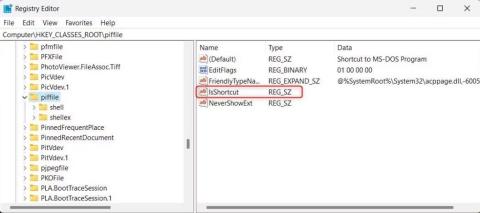
Меню WinX, иногда называемое меню опытного пользователя, обеспечивает быстрый доступ к важным функциям Windows. К этим функциям относятся сетевые подключения, диспетчер устройств и параметры электропитания. Но что, если это меню по какой-либо причине не работает? Сегодня мы обсудим несколько решений, позволяющих решить проблему неработающего меню Win + X.
Прежде чем искать возможные решения, необходимо понять основную причину проблемы. Причин может быть несколько:
Пришло время восстановить работоспособность меню Win + X теперь, когда вы знаете о потенциальных проблемах.
Попробуйте перезагрузить компьютер с Windows, если у вас возникли проблемы с меню опытного пользователя. Перезагрузка компьютера обновит его и исправит все программные ошибки, которые мешают правильному функционированию меню WinX. Проверьте, работает ли меню опытного пользователя после перезагрузки компьютера.
Читайте также: Перезагрузка: самый простой способ исправить ситуацию и держать хакеров на расстоянии
Ошибки в комбинациях клавиш могут иногда возникать из-за каких-либо проблем с клавиатурой . Откройте Блокнот и попробуйте нажать клавиши Win и X отдельно, чтобы убедиться, что они работают правильно.
Попробуйте почистить клавиатуру и посмотрите, поможет ли это, если какая-либо из этих клавиш не работает. Проверьте работоспособность клавиши, аккуратно протерев ее мягкой тканью. Если чистка не решила проблему, можно сменить клавиатуру.
Читайте также: Более 150 сочетаний клавиш Windows 11 для повышения производительности
Вы также можете внести изменения в редактор реестра Windows , чтобы решить проблему меню WinX. Настройки вашей системы хранятся в базе данных, называемой реестром Windows. Специальные настройки реестра могут исправить поврежденные файлы и вернуть меню опытного пользователя в первоначальном виде. Вот что вам нужно сделать:
Шаг 1: Нажмите Win + S, чтобы открыть поиск Windows.
Шаг 2: Введите « Regedit » и нажмите кнопку «ОК».
Шаг 3. Выберите «Да», если появится окно подсказки UAC.
Шаг 4. Скопируйте следующий путь и вставьте его в адресную строку реестра Windows, а затем нажмите клавишу Enter.
HKEY_CLASSES_ROOT\piffile
Шаг 5: Теперь найдите запись реестра по имени «NoIsShortcut key» на правой панели. Переименуйте этот ключ в «IsShortcut», щелкнув его правой кнопкой мыши и выбрав опцию «Переименовать».

Шаг 6. Закройте редактор реестра и перезагрузите систему.
Читайте также: Что такое Microsoft Windows PowerToys?
Если проблема все еще существует, попробуйте скопировать папку WinX из профиля пользователя по умолчанию и посмотреть, решит ли это проблему. Это процедура.
Шаг 1. Запустите проводник , нажав Win + E, затем перейдите в следующую папку:
C:\Users\Default\AppData\Local\Microsoft\Windows

Шаг 2. Папку WinX следует скопировать и вставить в то же место, но на этот раз в ваш профиль пользователя. Замените «вашеимя пользователя» на имя вашей учетной записи пользователя Windows в пути ниже:
C:\Users\YourUsername\AppData\Local\Microsoft\Windows
Шаг 3: Если вас попросят подтвердить, выберите «Да», чтобы продолжить.
Шаг 4. Перезагрузите компьютер сейчас и проверьте, доступна ли опция «Опытный пользователь».
Теперь сочетания клавиш Win + X должны работать правильно.

Если внезапно возникла проблема с неработающим меню Win + X, это может означать, что ваш компьютер может быть заражен вредоносным ПО. В этом случае вам необходимо запустить проверку на наличие вредоносных программ и избавиться от вирусов и других вредоносных программ на вашем компьютере.
Мы рекомендуем использовать Systweak Antivirus — приложение, работающее в режиме реального времени, которое отслеживает ваш компьютер в режиме реального времени и устраняет все типы вредоносных программ. Он также позволяет пользователям удалять запускаемые программы, которые замедляют время загрузки, и включает расширение для блокировки рекламы под названием StopAllAds.
Читайте также: Почему недостаточно использования одной антивирусной программы?
Надеемся, одно из этих исправлений помогло вам решить проблему с меню Win X на вашем компьютере с Windows. Выполните восстановление системы, если проблема все еще существует. После завершения этой операции ваша система вернется в предыдущее рабочее состояние, что приведет к отмене недавних изменений. Если ничего не помогает, в крайнем случае обратитесь к компьютерному специалисту и позвольте ему решить проблему за вас, если вам неудобно возиться со своей системой.
Пожалуйста, дайте нам знать в комментариях ниже, если у вас есть какие-либо вопросы или рекомендации. Мы будем рады предоставить вам решение. Мы часто публикуем советы, рекомендации и решения распространенных технических проблем.
Вы также можете найти нас на Facebook , Twitter , YouTube , Instagram , Flipboard и Pinterest .
Если вы сталкиваетесь с ошибками или сбоями, следуйте шагам по восстановлению системы в Windows 11, чтобы вернуть ваше устройство к предыдущей рабочей версии.
Если вы ищете лучшие альтернативы Microsoft Office, вот 6 отличных решений, с которых можно начать.
Этот учебник показывает, как создать значок ярлыка на рабочем столе Windows, который открывает командную строку в определенной папке.
Узнайте несколько способов исправить поврежденное обновление Windows, если ваша система имеет проблемы после установки недавнего обновления.
Столкнулись с трудностями при установке видео в качестве заставки в Windows 11? Мы покажем, как это сделать с помощью бесплатного программного обеспечения, которое идеально подходит для различных форматов видеофайлов.
Достала функция экранного диктора в Windows 11? Узнайте, как отключить голос диктора несколькими простыми способами.
Хотите отключить диалоговое окно подтверждения удаления на компьютере с Windows 11? Прочитайте эту статью, в которой описываются различные методы.
Как включить или отключить шифрование файловой системы в Microsoft Windows. Узнайте о различных методах для Windows 11.
Если ваша клавиатура добавляет двойные пробелы, перезагрузите компьютер и очистите клавиатуру. Затем проверьте настройки клавиатуры.
Мы покажем вам, как решить ошибку "Windows не может войти в систему, потому что ваш профиль не может быть загружен" при подключении к компьютеру через удаленный рабочий стол.






